Configuration de la prise en charge de plusieurs VLAN WGB (Work Group Bridge)
Options de téléchargement
-
ePub (712.6 KB)
Consulter à l’aide de différentes applications sur iPhone, iPad, Android ou Windows Phone -
Mobi (Kindle) (664.3 KB)
Consulter sur un appareil Kindle ou à l’aide d’une application Kindle sur plusieurs appareils
Langage exempt de préjugés
Dans le cadre de la documentation associée à ce produit, nous nous efforçons d’utiliser un langage exempt de préjugés. Dans cet ensemble de documents, le langage exempt de discrimination renvoie à une langue qui exclut la discrimination en fonction de l’âge, des handicaps, du genre, de l’appartenance raciale de l’identité ethnique, de l’orientation sexuelle, de la situation socio-économique et de l’intersectionnalité. Des exceptions peuvent s’appliquer dans les documents si le langage est codé en dur dans les interfaces utilisateurs du produit logiciel, si le langage utilisé est basé sur la documentation RFP ou si le langage utilisé provient d’un produit tiers référencé. Découvrez comment Cisco utilise le langage inclusif.
À propos de cette traduction
Cisco a traduit ce document en traduction automatisée vérifiée par une personne dans le cadre d’un service mondial permettant à nos utilisateurs d’obtenir le contenu d’assistance dans leur propre langue. Il convient cependant de noter que même la meilleure traduction automatisée ne sera pas aussi précise que celle fournie par un traducteur professionnel.
Introduction
Ce document explique comment configurer un WGB pour prendre en charge plusieurs réseaux locaux virtuels (VLAN) dans différents scénarios.
Conditions préalables
Exigences
Cisco vous recommande d'avoir des connaissances de base sur le contrôleur LAN sans fil (WLC) et le point d'accès (AP) AireOS en configuration de mode autonome.
Composants utilisés
- WLC v8.2
- AP autonome v15.3(3)JD4
- Point d'accès de contrôle et de mise en service des points d'accès sans fil (CAPWAP)
- Commutateur compatible 802.1q
The information in this document was created from the devices in a specific lab environment. All of the devices used in this document started with a cleared (default) configuration. If your network is live, make sure that you understand the potential impact of any command.
Configurer
WGB avec plusieurs VLAN associés à un AP CAPWAP
Cet exemple explique comment configurer un WGB prenant en charge plusieurs VLAN, associés à un point d'accès CAPWAP. Le point d'accès peut être en mode Local ou Bridge (Mesh). Ce scénario nécessite que le WGB soit connecté à un commutateur qui prend en charge 802.1q, sinon le WGB ne peut pas prendre en charge plusieurs VLAN. Dans cet exemple, le WGB est connecté à un commutateur Cisco 3560.
Si le commutateur ne prend pas en charge la norme 802.1q, tous les clients sont affectés au VLAN natif.
Dans cet exemple, WGB est attribué au VLAN 210 et les clients connectés au commutateur derrière le WGB sont attribués aux VLAN 2601 et 2602.
Le WLC doit également avoir configuré des interfaces dynamiques qui appartiennent au VLAN du client. Dans cet exemple, le WLC doit avoir des interfaces dynamiques sur VLAN 2601, 2602 et 210.
Diagramme du réseau
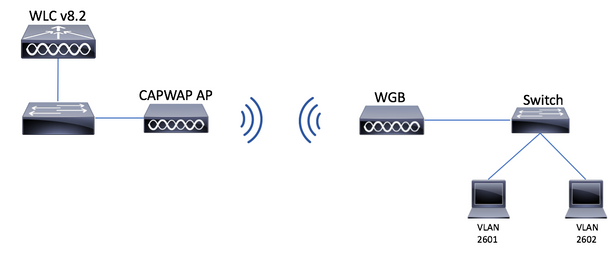
Configuration WLC
Étape 1. Ouvrez l'interface graphique utilisateur du WLC et accédez à CONTROLLER > Interfaces pour vérifier les interfaces dynamiques actuelles configurées sur le WLC.Si les VLAN nécessaires ne sont pas déjà configurés, cliquez sur New et ajoutez les VLAN nécessaires.


Saisissez les informations de l'interface
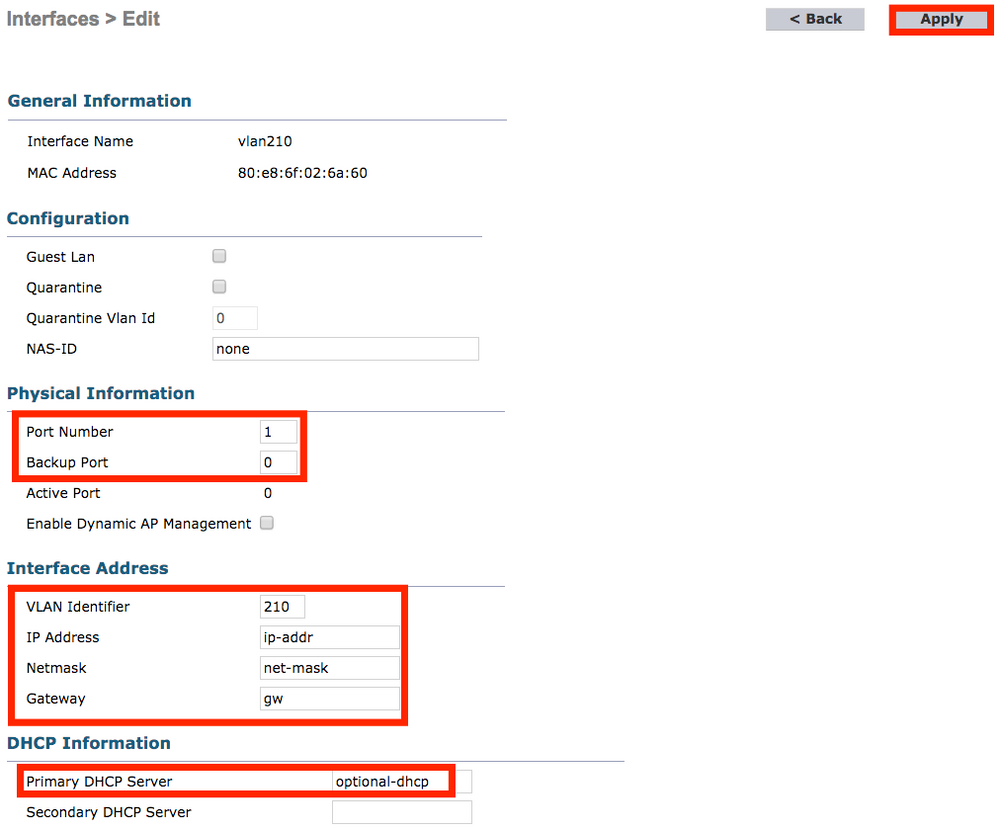
Remarque : si l'agrégation de liens (LAG) est activée sur votre WLC, vous ne pouvez pas sélectionner un numéro de port.
Étape 2. Accédez à WLANs > Create New > Go.

Étape 3. Choisissez un nom pour le SSID et le profil, puis cliquez sur Apply.
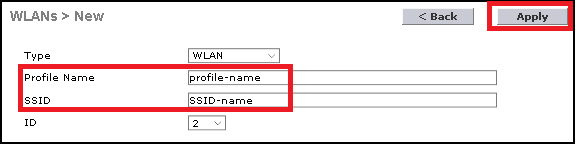
CLI :
> config wlan create <id> <profile-name> <ssid-name>
Étape 4. Attribuer le VLAN natif du WGB au WLAN
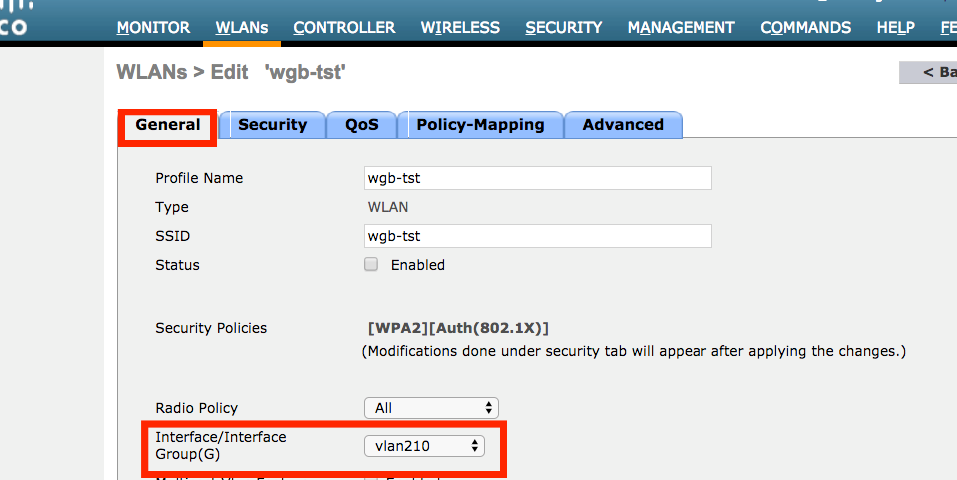
Étape 5. Attribuez la clé pré-partagée que WGB utilise pour associer au SSID.
Accédez à Security > Layer 2 > Authentication Key Management. Sélectionnez PSK et saisissez le mot de passe.
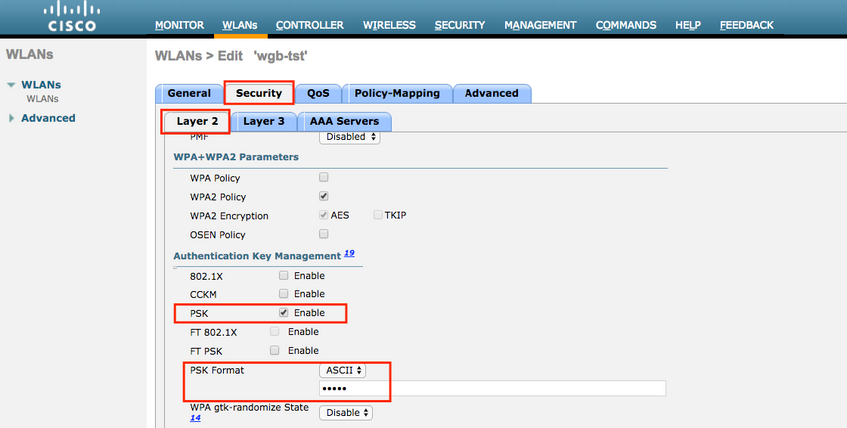
Étape 6. Assurez-vous que le WLAN a Aironet IE activé, sinon WGB ne sera pas en mesure de s'associer.
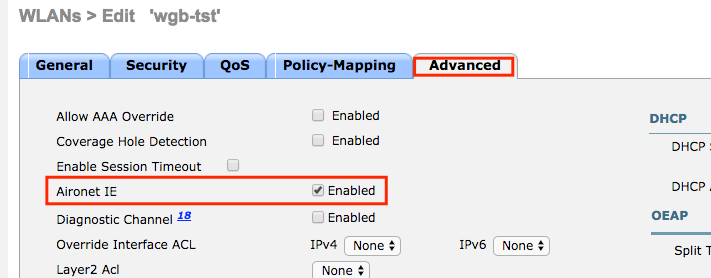
Remarque : Dans cet exemple, le SSID utilise la sécurité WPA2/PSK, si vous devez configurer le WLAN avec une méthode de sécurité plus forte comme WPA2/802.1x, vous pouvez consulter le lien suivant : authentification 802.1x avec PEAP, ISE 2.1 et WLC 8.3
Étape 7. Activer le WLC pour prendre en charge plusieurs VLAN à partir d'un WGB
>config wgb vlan enable
Configuration WGB
Étape 1. Ajoutez les sous-interfaces nécessaires par VLAN. Dans cet exemple, les VLAN 210 (natifs), 2601 et 2602 sont ajoutés à la configuration WGB.
WGB# config t WGB# interface dot11radio 0.210 WGB# encapsulation dot1q 210 native WGB# interface dot11radio 0.2601 WGB# encapsulation dot1q 2601 WGB# bridge-group 21 WGB# interface dot11radio 0.2602 WGB# encapsulation dot1q 2602 WGB# bridge-group 22 WGB# interface dot11radio 1.210 WGB# encapsulation dot1q 210 native WGB# interface dot11radio 1.2601 WGB# encapsulation dot1q 2601 WGB# bridge-group 21 WGB# interface dot11radio 1.2602 WGB# encapsulation dot1q 2602 WGB# bridge-group 22 WGB# interface gigabit 0.210 WGB# encapsulation dot1q 210 native WGB# interface gigabit 0.2601 WGB# encapsulation dot1q 2601 WGB# bridge-group 21 WGB# interface gigabit 0.2602 WGB# encapsulation dot1q 2602 WGB# bridge-group 22
Remarque : les groupes de ponts des sous-interfaces 2601 et 2602 sont 21 et 22, car la plage valide pour les groupes de ponts est comprise entre 1 et 255.
Remarque : le groupe de ponts pour la sous-interface 210 n'est pas spécifié car lorsque le VLAN natif est attribué à une sous-interface, il attribue automatiquement le groupe de ponts 1.
Étape 2. Créez l'identifiant SSID (Service Set Identifier).
Dans cet exemple, le SSID utilise WPA2/PSK, si vous avez besoin que le WGB s'associe à un SSID avec une méthode de sécurité plus forte comme WPA2/802.1x, vous pouvez consulter ce lien :
Exemple de configuration de ponts de groupe de travail avec authentification PEAP
WGB# config t WGB# dot11 ssid wgb-tst WGB# vlan 210 WGB# authentication open WGB# authentication key-management wpa version 2 WGB# infrastructure-ssid WGB# wpa-psk ascii 0 cisco123
Étape 3. Ajoutez le SSID à l'interface utilisée pour l'association au point d'accès CAPWAP.
Cette étape définit également le point d'accès comme pont de groupe de travail avec la commande station-role workgroup-bridge.
Remarque : dans cet exemple, le WGB utilise son interface 2,4 GHz pour s'associer au point d'accès CAPWAP, si vous avez besoin que le WGB s'associe à son interface 5 GHz, ajoutez cette configuration à l'interface Dot11Radio1.
WGB# config t WGB# interface Dot11Radio0 WGB# encryption vlan 210 mode ciphers aes-ccmp WGB# ssid WGB-tst WGB# station-role workgroup-bridge
Étape 4. Activez la fonctionnalité WGB Unified VLAN.
Cette commande permettra au WGB d'informer le WLC dans quel VLAN les clients doivent être assignés.
WGB# config t WGB# workgroup-bridge unified-vlan-client
Configuration du commutateur
Étape 1. Créez les VLAN.
SW# config t SW# vlan 210, 2601, 2602
Étape 2. Configurez le port sur lequel le WGB est connecté.
SW# config t SW# interface <interface-id> SW# switchport mode trunk SW# switchport trunk native vlan 210 SW# switchport trunk allowed vlan 210, 2601, 2602
Étape 3. Attribuez les interfaces sur lesquelles les clients sont connectés au VLAN requis.
SW# config t SW# interface <interface-id> SW# switchport mode access SW# switchport access vlan <vlan-id>
WGB avec commutateur 802.1q derrière et plusieurs VLAN associés à un AP autonome en mode racine.
Diagramme du réseau
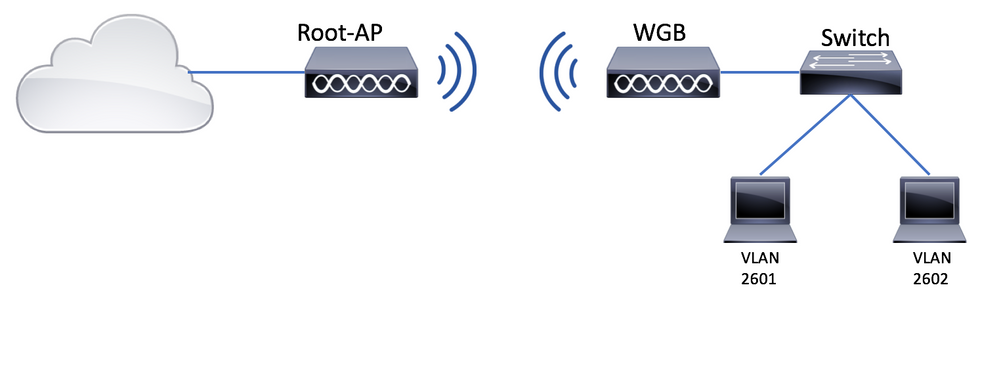
Configuration du point d'accès racine
Étape 1. Ajoutez les sous-interfaces nécessaires par VLAN.
Dans cet exemple, les VLAN 210 (natifs), 2601 et 2602 sont ajoutés à la configuration du point d'accès racine comme indiqué à l'étape 1 de WGB with Multiple VLANs Associated to a CAPWAP AP AP - WGB Configuration.
Étape 2. Créez l'identifiant SSID (Service Set Identifier).
Dans cet exemple, le SSID utilise WPA2/PSK, si vous devez configurer le point d'accès racine avec un SSID avec une méthode de sécurité plus forte comme WPA2/802.1x, vous pouvez consulter le lien suivant :
Configurer les SSID et les VLAN sur les points d’accès autonomes
Root-AP# config t Root-AP# dot11 ssid WGB-tst Root-AP# vlan 210 Root-AP# authentication open Root-AP# authentication key-management wpa version 2 Root-AP# infrastructure-ssid Root-AP# wpa-psk ascii 0 cisco123
Étape 3. Ajoutez le SSID à l'interface que le point d'accès racine utilisera pour diffuser le SSID.
Remarque : dans cet exemple, le point d'accès racine utilise son interface 2,4 GHz pour diffuser le SSID, si vous avez besoin du point d'accès racine pour le diffuser avec son interface 5 GHz, ajoutez cette configuration à l'interface Dot11Radio1.
Root-AP# config t Root-AP# interface Dot11Radio0 Root-AP# encryption vlan 210 mode ciphers aes-ccmp Root-AP# ssid WGB-tst Root-AP# infrastructure-client Root-AP# no shut
La commande infrastructure-client permet au point d'accès racine de respecter l'affectation de VLAN que WGB a pour ses clients filaires. Sans cette commande, l'AP racine affectera tous les clients au VLAN natif.
configuration WGB
Étape 1. Ajoutez les sous-interfaces nécessaires par VLAN.
Dans cet exemple, les VLAN 210 (natifs), 2601 et 2602 sont ajoutés à la configuration du point d'accès racine comme indiqué à l'étape 1 de WGB with Multiple VLANs Associated to a CAPWAP AP AP - WGB Configuration.
Étape 2. Créez l'identifiant SSID (Service Set Identifier).
Dans cet exemple, le SSID utilise WPA2/PSK, si vous avez besoin que le WGB s'associe à un SSID avec une méthode de sécurité plus forte comme WPA2/802.1x, vous pouvez consulter le lien suivant :
Exemple de configuration de ponts de groupe de travail avec authentification PEAP
WGB# config t WGB# dot11 ssid WGB-tst WGB# vlan 210 WGB# authentication open WGB# authentication key-management wpa version 2 WGB# infrastructure-ssid WGB# wpa-psk ascii 0 cisco123
Étape 3. Ajoutez le SSID à l'interface utilisée pour l'association au point d'accès CAPWAP.
Cette étape définit également le point d'accès comme pont de groupe de travail avec la commande station-role workgroup-bridge.
Remarque : dans cet exemple, le WGB utilise son interface 2,4 GHz pour s'associer au point d'accès CAPWAP, si vous avez besoin que le WGB s'associe à son interface 5 GHz, ajoutez cette configuration à l'interface Dot11Radio1.
WGB# config t WGB# interface Dot11Radio0 WGB# encryption vlan 210 mode ciphers aes-ccmp WGB# ssid WGB-tst WGB# station-role workgroup-bridge WGB# no shut
Configuration du commutateur
Vous pouvez suivre la même configuration pour le commutateur sur WGB avec plusieurs VLAN associés à un AP CAPWAP.
WGB sans commutateur derrière et plusieurs VLAN associés à un AP autonome en mode racine.
Cet exemple permet à WGB d'utiliser 2 VLAN différents (natif et un autre), si vous devez avoir plus de deux VLAN, alors vous devrez ajouter un commutateur 802.1q capable derrière le WGB et connecter les clients dessus. Suivez ensuite les instructions sur WGB with 802.1q Switch behind and Multiple VLANs Associated to an Autonomous AP in Root Mode.
Diagramme du réseau
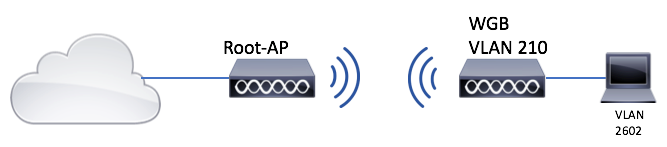
Configuration du point d'accès racine
Étape 1. Ajoutez les sous-interfaces nécessaires par VLAN.
La configuration des sous-interfaces est la même que celle de l'étape 1 de WGB avec plusieurs VLAN associés à un AP CAPWAP - Configuration WGB, mais dans ce cas, vous devez seulement configurer VLAN 210 (natif) et VLAN 2602 (VLAN client).
Étape 2. Créez l'identifiant SSID (Service Set Identifier).
Dans cet exemple, le SSID utilise WPA2/PSK, si vous devez configurer le point d'accès racine avec un SSID avec une méthode de sécurité plus forte comme WPA2/802.1x, vous pouvez consulter le lien suivant :
Configurer les SSID et les VLAN sur les points d’accès autonomes
Root-AP# config t Root-AP# dot11 ssid WGB-tst Root-AP# vlan 210 Root-AP# authentication open Root-AP# authentication key-management wpa version 2 Root-AP# infrastructure-ssid Root-AP# wpa-psk ascii 0 cisco123
Étape 3. Ajoutez le SSID à l'interface que le point d'accès racine utilisera pour diffuser le SSID.
Remarque : dans cet exemple, le point d'accès racine utilise son interface 2,4 GHz pour diffuser le SSID, si vous avez besoin du point d'accès racine pour le diffuser avec son interface 5 GHz, ajoutez cette configuration à l'interface Dot11Radio1.
Root-AP# config t Root-AP# interface Dot11Radio0 Root-AP# encryption vlan 210 mode ciphers aes-ccmp Root-AP# ssid WGB-tst
Root-AP# infrastructure-client Root-AP# no shut
La commande infrastructure-client permet au point d'accès racine de respecter l'attribution de VLAN que WGB a pour ses clients filaires. Sans cette commande, l'AP racine attribue tous les clients au VLAN natif.
configuration WGB
Étape 1. Ajoutez les sous-interfaces nécessaires par VLAN. Dans cet exemple, les VLAN 210 (natifs) et 2601 sont ajoutés à la configuration WGB.
La configuration des sous-interfaces est identique à celle de Étape 1 de WGB avec plusieurs VLAN associés à un point d'accès CAPWAP - Configuration WGB, mais dans ce cas, il vous suffit de configurer le VLAN 210 (natif) et le VLAN 2602 (VLAN client).
Étape 2. Créez l'identifiant SSID (Service Set Identifier).
Dans cet exemple, le SSID utilise WPA2/PSK, si vous avez besoin que le WGB s'associe à un SSID avec une méthode de sécurité plus forte comme WPA2/802.1x, vous pouvez consulter le lien suivant :
Exemple de configuration de ponts de groupe de travail avec authentification PEAP
WGB# config t WGB# dot11 ssid WGB-tst WGB# vlan 210 WGB# authentication open WGB# authentication key-management wpa version 2 WGB# infrastructure-ssid WGB# wpa-psk ascii 0 cisco123
Étape 3. Ajoutez le SSID à l'interface utilisée pour l'association au point d'accès CAPWAP.
Cette étape définit également le point d'accès comme pont de groupe de travail avec la commande station-role workgroup-bridge.
Remarque : dans cet exemple, le WGB utilise son interface 2,4 GHz pour s'associer au point d'accès CAPWAP, si vous avez besoin que le WGB s'associe à son interface 5 GHz, ajoutez cette configuration à l'interface Dot11Radio1.
WGB# config t WGB# interface Dot11Radio0 WGB# encryption vlan 210 mode ciphers aes-ccmp WGB# ssid WGB-tst WGB# station-role workgroup-bridge WGB# no shut
Étape 4. Spécifiez le VLAN client.
WGB# config t WGB# workgroup-bridge client-vlan 2601
Vérifier
Exécutez cette commande pour vérifier que WGB est associé au point d'accès racine et que ce dernier peut voir les clients filaires connectés derrière le WGB :
WGB# show dot11 associations 802.11 Client Stations on Dot11Radio0: SSID [WGB-tst] : MAC Address IP address IPV6 address Device Name Parent State 00eb.d5ee.da70 200.200.200.4 :: ap1600-Parent Root-AP - Assoc Root-AP# show dot11 associations 802.11 Client Stations on Dot11Radio0: SSID [WGB-tst] : MAC Address IP address IPV6 address Device Name Parent State 0035.1ac1.78c7 206.206.206.2 :: WGB-client - 00f6.6316.4258 Assoc 00f6.6316.4258 200.200.200.3 :: WGB WGB self Assoc
Historique de révision
| Révision | Date de publication | Commentaires |
|---|---|---|
1.0 |
25-May-2017 |
Première publication |
Contribution d’experts de Cisco
- Karla Cisneros GalvanIngénieur TAC Cisco
- Surendra BGIngénieur TAC Cisco
Contacter Cisco
- Ouvrir un dossier d’assistance

- (Un contrat de service de Cisco est requis)
 Commentaires
Commentaires